Jautājums
Problēma: kā High Sierra labot kļūdu “MacOS ir jālabo jūsu bibliotēka, lai palaistu lietojumprogrammas”?
Kopš jaunināšanas uz High Sierra es bieži saņemu kļūdas ziņojumu, kurā teikts: “MacOS ir jālabo jūsu bibliotēka, lai palaistu lietojumprogrammas”. Es neesmu pārliecināts, kas to izraisa un kā to novērst.
Atrisināta atbilde
Daudzi Mac lietotāji ziņoja par kaitinošu kļūdu “MacOS ir jālabo jūsu bibliotēka, lai palaistu lietojumprogrammas”, kas ekrānā parādās vairākas reizes dienā, kad viņi izmanto datoru. Problēma radās drīz pēc jaunināšanas uz macOS High Sierra.
[1]Nav šaubu, ka jaunākās operētājsistēmas versijas izmantošana ir svarīga datora drošībai un vislabākajai pieredzei.[2] Tomēr šāda kļūda ir kaitinoša. Uznirstošais logs var tikt parādīts, kad lietotāji mēģina palaist noteiktu lietojumprogrammu vai no nekurienes.
MacOS ir jālabo jūsu bibliotēka, lai palaistu lietojumprogrammas.
Pieskarieties ID vai ievadiet savu paroli, lai to atļautu.
Nav zināms, kas tieši izraisa kļūdu. Tomēr jūs joprojām varat pats novērst kļūdu “MacOS ir jālabo bibliotēka, lai palaistu lietojumprogrammas”. Zemāk jūs varat atrast visizplatītākās metodes, kā atbrīvoties no šīs problēmas.
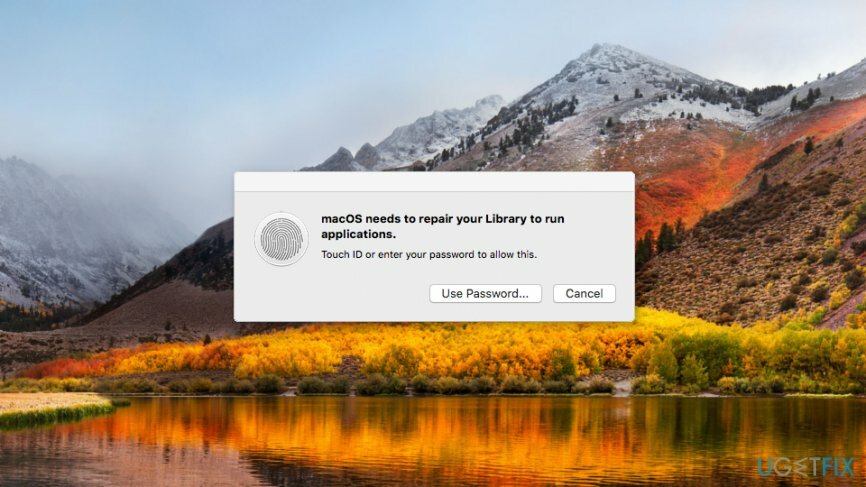
Metodes, kā labot “macOS ir jālabo jūsu bibliotēka, lai palaistu lietojumprogrammas” pēc High Sierra jaunināšanas
Lai labotu bojātu sistēmu, jums ir jāiegādājas licencēta versija Mac veļas mašīna X9 Mac veļas mašīna X9.
Ir vairākas metodes, kas var palīdzēt atbrīvoties no kļūdas. Izmēģiniet no vienkāršākajiem un pabeidziet, samazinot MacOS versiju vai atkārtoti instalējot High Sierra.
1. metode. Palaidiet pirmo palīdzību
Lai labotu bojātu sistēmu, jums ir jāiegādājas licencēta versija Mac veļas mašīna X9 Mac veļas mašīna X9.
- Dodieties uz Komunālie pakalpojumi.
- Atvērt Diska utilīta rīks.
- Klikšķiniet uz Pirmā palīdzība cilne.
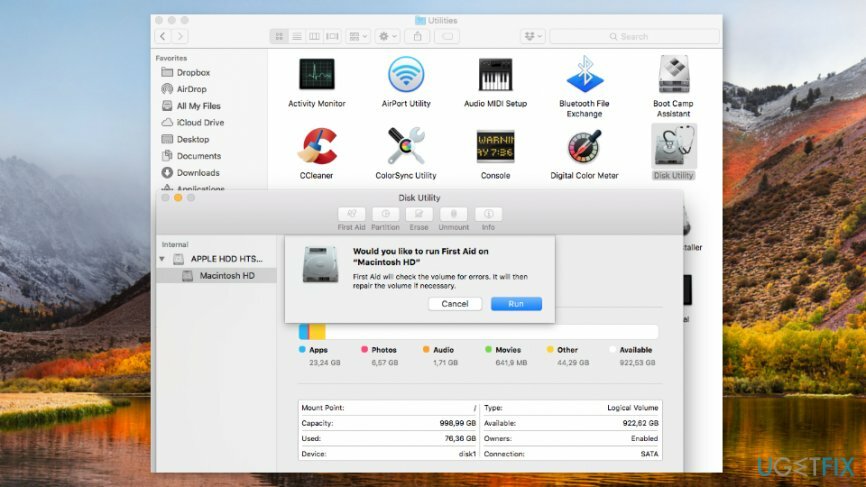
- Izvēlieties Skrien parādītajā uznirstošajā logā.
2. metode. Izmantojiet termināli, lai labotu kļūdu
Lai labotu bojātu sistēmu, jums ir jāiegādājas licencēta versija Mac veļas mašīna X9 Mac veļas mašīna X9.
Ja iepriekšējā metode nepalīdzēja novērst kļūdu “MacOS ir jālabo bibliotēka, lai palaistu lietojumprogrammas”, mēģiniet atrisināt problēmu, veicot šādas darbības:
- Restartējiet Mac datoru un turiet Command+R stāties Reģenerācijas režīmā.
- Kad dators ir ieslēgts, dodieties uz Komunālie pakalpojumi un atveriet Terminālis.
- Termināļa veidā atiestatīt paroli un noklikšķiniet uz atgriezties.
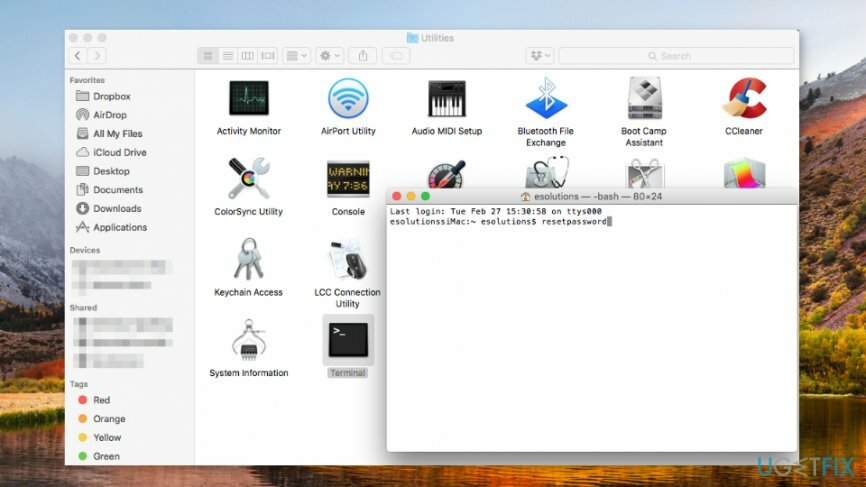
- Izvēlieties savu Systemdrive.
- Sarakstā atlasiet savu lietotājvārdu.
- Klikšķis Atiestatīt sākuma mapes atļaujas un ACL pogu.
- Restartējiet datoru un piesakieties savā kontā.
3. metode. Labojiet programmu, kas nodrošina kļūdu
Lai labotu bojātu sistēmu, jums ir jāiegādājas licencēta versija Mac veļas mašīna X9 Mac veļas mašīna X9.
Ja, mēģinot atvērt konkrētas programmas, tiek parādīts kļūdas ziņojums “MacOS ir jālabo bibliotēka, lai palaistu lietojumprogrammas”, iespējams, ar to ir kaut kas nepareizs. Tādējādi jums vajadzētu mēģināt salabot programmu:
- Turiet nospiestu Opcija un Pavēli taustiņus, atverot lietotni.
- Klikšķis Remonts parādītajā uznirstošajā logā.
- Pagaidiet, līdz problēmas tiek atrisinātas.
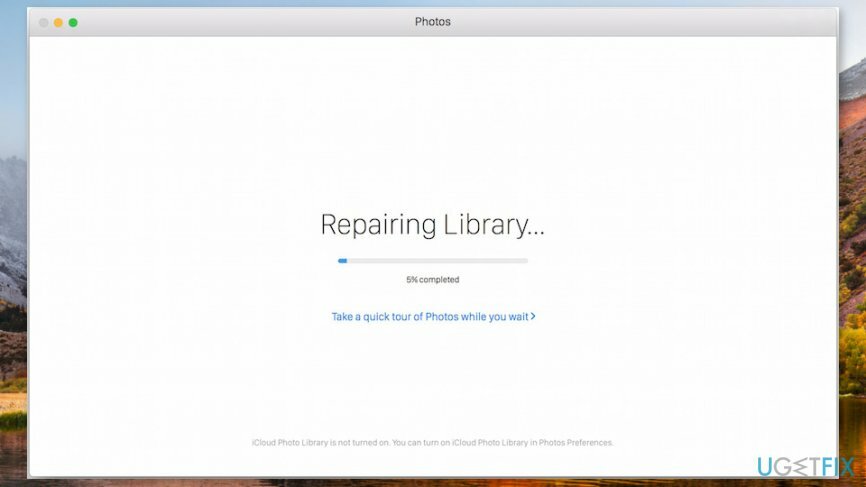
4. metode. Pārinstalējiet macOS High Sierra
Lai labotu bojātu sistēmu, jums ir jāiegādājas licencēta versija Mac veļas mašīna X9 Mac veļas mašīna X9.
Var rasties problēmas ar jaunināšanu uz macOS High Sierra, tāpēc varat apsvērt atkārtotu instalēšanu[3] to, lai labotu kļūdu “MacOS ir jālabo jūsu bibliotēka, lai palaistu lietojumprogrammas”.
- Restartējiet Mac datoru un turiet Command+R lai palaistu atkopšanas režīmā.
- Izvēlieties Pārinstalējiet macOS no parādījās macOS utilīta logs.
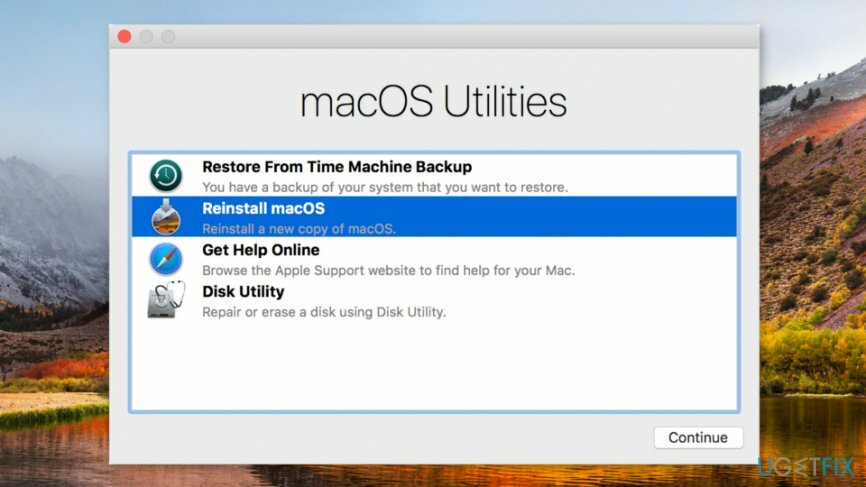
- Izvēlieties savu cieto disku (piem., MacintoshHD).
- Klikšķis Uzstādīt opciju un izpildiet ekrānā redzamos norādījumus.
5. metode. Pārejiet uz macOS Sierra versiju
Lai labotu bojātu sistēmu, jums ir jāiegādājas licencēta versija Mac veļas mašīna X9 Mac veļas mašīna X9.
Varat arī pazemināt operētājsistēmas versiju uz vecāku versiju, ja izmantojat Time Machine[4] vai citi dublēšanas rīki. Pirms turpināt, izveidojiet failu dublējumus, jo tie tiks zaudēti. Kad esat izveidojis dublējumus, rīkojieties šādi:
- Restartējiet atkopšanas režīmā, restartējot Mac datoru un turot nospiestu Command+R atslēgas.
- Izvēlieties Atjaunot no mašīnas dublējuma opciju no parādītās izvēlnes.
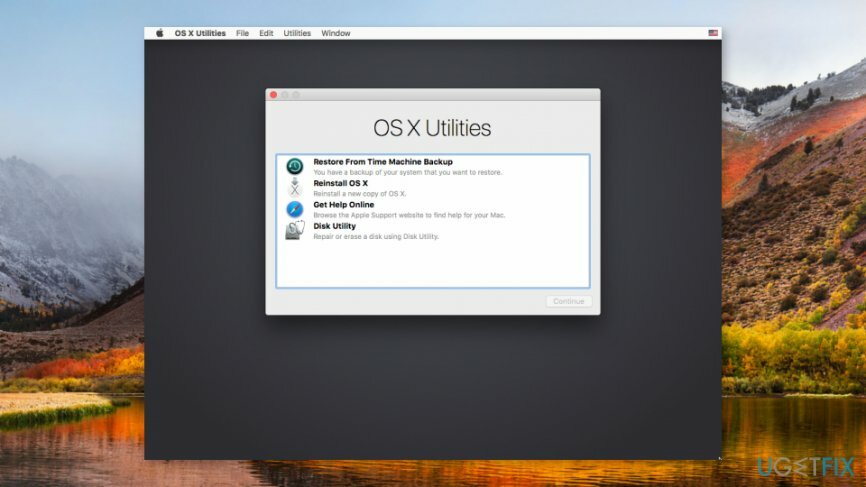
- Klikšķis Turpināt un izpildiet ekrānā redzamos norādījumus. Jums tiks lūgts izvēlēties atjaunošanas avotu un pieejamos dublēšanas datumus.
Automātiski izlabojiet kļūdas
ugetfix.com komanda cenšas darīt visu iespējamo, lai palīdzētu lietotājiem atrast labākos risinājumus kļūdu novēršanai. Ja nevēlaties cīnīties ar manuālām remonta metodēm, lūdzu, izmantojiet automātisko programmatūru. Visus ieteiktos produktus ir pārbaudījuši un apstiprinājuši mūsu profesionāļi. Tālāk ir norādīti rīki, kurus varat izmantot kļūdas labošanai.
Piedāvājums
dari to tagad!
Lejupielādēt FixLaime
Garantija
Ja neizdevās novērst kļūdu, izmantojot, sazinieties ar mūsu atbalsta komandu, lai saņemtu palīdzību. Lūdzu, dariet mums zināmu visu informāciju, kas, jūsuprāt, mums būtu jāzina par jūsu problēmu.
Šajā patentētajā labošanas procesā tiek izmantota 25 miljonu komponentu datubāze, kas var aizstāt jebkuru bojātu vai trūkstošu failu lietotāja datorā.
Lai labotu bojāto sistēmu, jums ir jāiegādājas licencēta ļaunprātīgas programmatūras noņemšanas rīka versija.

VPN ir ļoti svarīgs, kad runa ir par lietotāja privātums. Tiešsaistes izsekotājus, piemēram, sīkfailus, var izmantot ne tikai sociālo mediju platformas un citas vietnes, bet arī jūsu interneta pakalpojumu sniedzējs un valdība. Pat ja izmantojat visdrošākos iestatījumus, izmantojot tīmekļa pārlūkprogrammu, jūs joprojām varat izsekot, izmantojot programmas, kas ir savienotas ar internetu. Turklāt uz privātumu vērstas pārlūkprogrammas, piemēram, Tor, nav optimāla izvēle samazināta savienojuma ātruma dēļ. Labākais risinājums jūsu pilnīgai privātumam ir Privāta piekļuve internetam - esiet anonīms un drošs tiešsaistē.
Datu atkopšanas programmatūra ir viena no iespējām, kas varētu jums palīdzēt atgūt savus failus. Kad izdzēšat failu, tas nepazūd — tas paliek jūsu sistēmā tik ilgi, kamēr tam netiek ierakstīti jauni dati. Data Recovery Pro ir atkopšanas programmatūra, kas meklē jūsu cietajā diskā izdzēsto failu darba kopijas. Izmantojot šo rīku, varat novērst vērtīgu dokumentu, skolas darbu, personīgo attēlu un citu svarīgu failu zudumu.